Borrar búfer para la serie DCG X
Si una impresora DCG Serie X se salta etiquetas, puede que sea necesario borrar el búfer de la impresora. Estos pasos son para obtener instrucciones para borrar el búfer de su impresora modelo DCG Serie X (X2, X22, X23).
Pasos:
1. Toque el cuadrado en la parte inferior de la pantalla de la tableta.
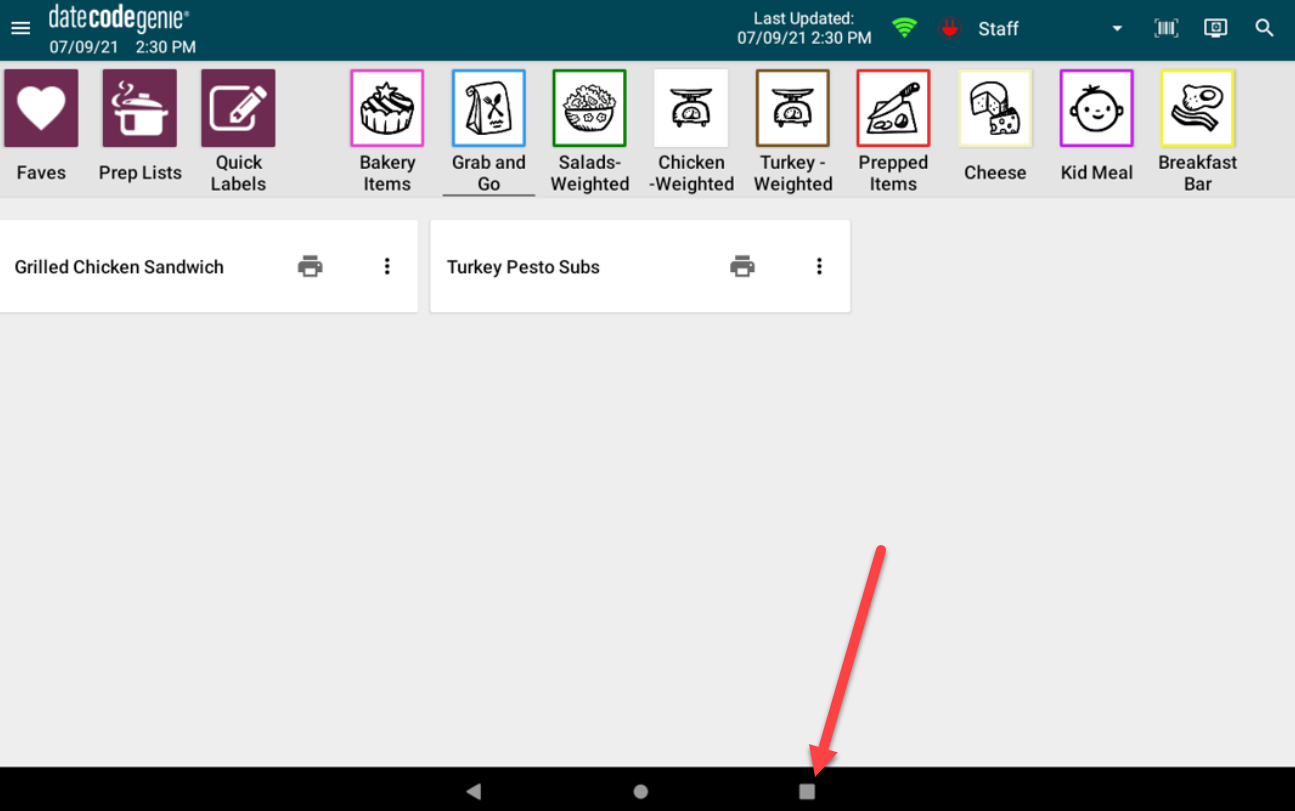
2. Localice la aplicación DateCodeGenie y toque x o deslícese hacia la izquierda para cerrar.
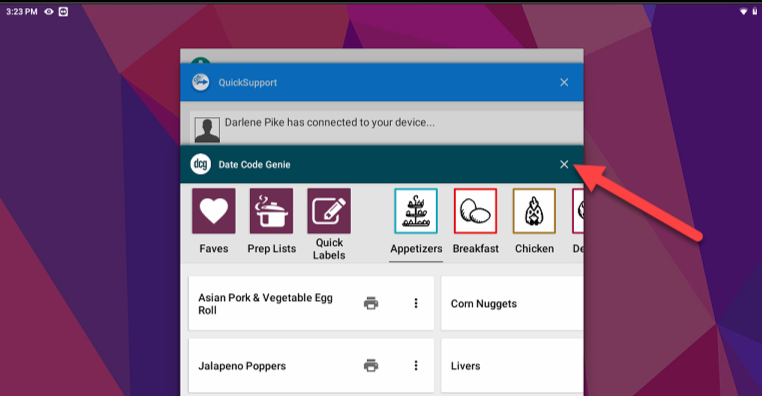
3. Coloque el interruptor de alimentación principal en la parte posterior del dispositivo en la posición "O".
NOTA
Si el interruptor de palanca no está disponible, apáguelo retirando de la pared el cable de alimentación ubicado en la parte posterior del dispositivo.

4. Abra la tapa de la caja.

5. Separe suavemente los dos brazos negros.

6. Verifique que las etiquetas estén cargadas correctamente; consulte Cómo cargar etiquetas en el dispositivo modelo X.
NOTA
Las etiquetas deben estar hacia arriba con las líneas negras hacia abajo, hacia la impresora.

7. Presione la pestaña azul/negra para soltar la palanca de la impresora. Extienda las etiquetas sobre el borde de la abertura y cierre la palanca para que encajen en su lugar.
 |
 |
8. Retire los residuos importantes, si los hay.
9. Mueva el interruptor de alimentación principal para que se ilumine en verde.

10. Saque media etiqueta de la impresora y cierre la tapa. La impresora debe avanzar y cortar entre dos etiquetas en una línea negra.

11. Abra la aplicación DateCodeGenie y pruebe la impresión.
Para obtener ayuda adicional, consulte Contacto y soporte


